У вас есть свое видение того, как должен выглядеть и работать интернет-магазин, создаваемый с помощью конструктора сайтов? Наверняка, вы не раз продумывали, какие пункты должно включать меню, и насколько вашим клиентам будет удобно пользоваться таким функционалом.
Чтобы максимально полно подстроить шаблон магазина под ваши задачи, разработчики 1os предусмотрели для вас возможность самостоятельно добавлять и редактировать ссылки на различные страницы в пунктах меню. С этим важно разобраться. Давайте начнем.

Как добраться до нужных настроек
Чтобы внести любое изменение в шаблон интернет-магазина, необходимо сначала войти в свой аккаунт на конструкторе 1os, а затем и в административную часть своего сайта. Как это сделать, поэтапно расписано в соответствующей инструкции — просто последовательно пройдите все этапы.
После выполнения всех предварительных шагов открывается доступ к управлению функционалом интернет-магазина. Чтобы заняться созданием оптимального меню, обращаем внимание на рамочку, которая появляется после подведения курсора к определенному участку страницы: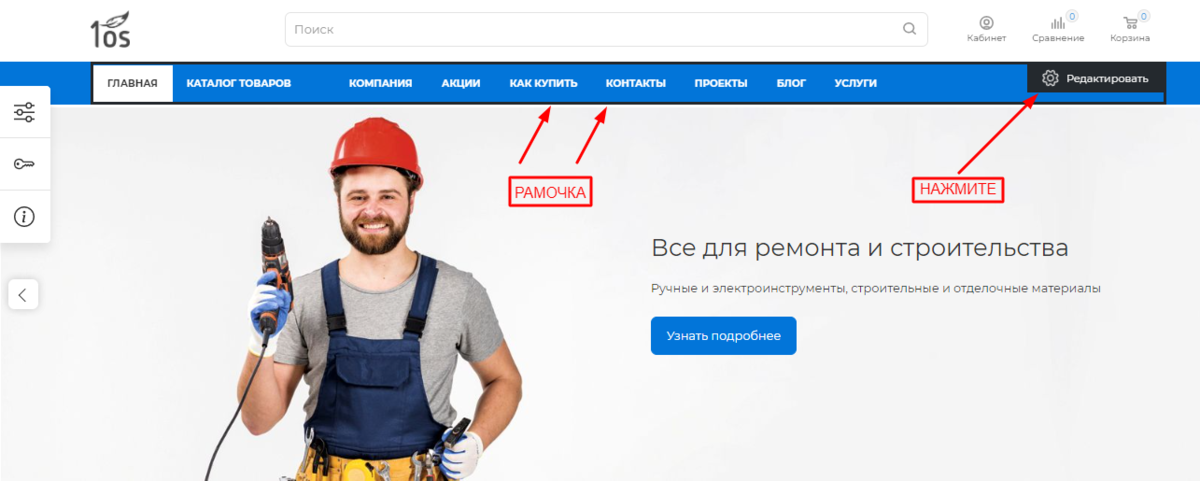
Необходимо подвести курсор к верхнему меню и нажать «РЕДАКТИРОВАТЬ» в правой части страницы.
Работаем с настройками
Наконец, перед вами форма для работы с настройками меню. В левом столбце — название пункта (как его видит пользователь). В правом — пустое поле или ранее добавленная ссылка на ту страницу, куда при нажатии данного пункта перейдет пользователь.
Отнеситесь со всей серьезностью к соответствию одного и другого! Ведь если покупатель захочет посмотреть «контакты», а вместо этого перейдет на «блог», вы его потеряете. И, скорее всего, навсегда.
Справа от поля для ссылки вы видите 2 кнопки — «ВЫБРАТЬ ССЫЛКУ» и «корзину». Вы можете вставить ссылку на нужную страницу в пустое поле или выбрать ее через соответствующую кнопку.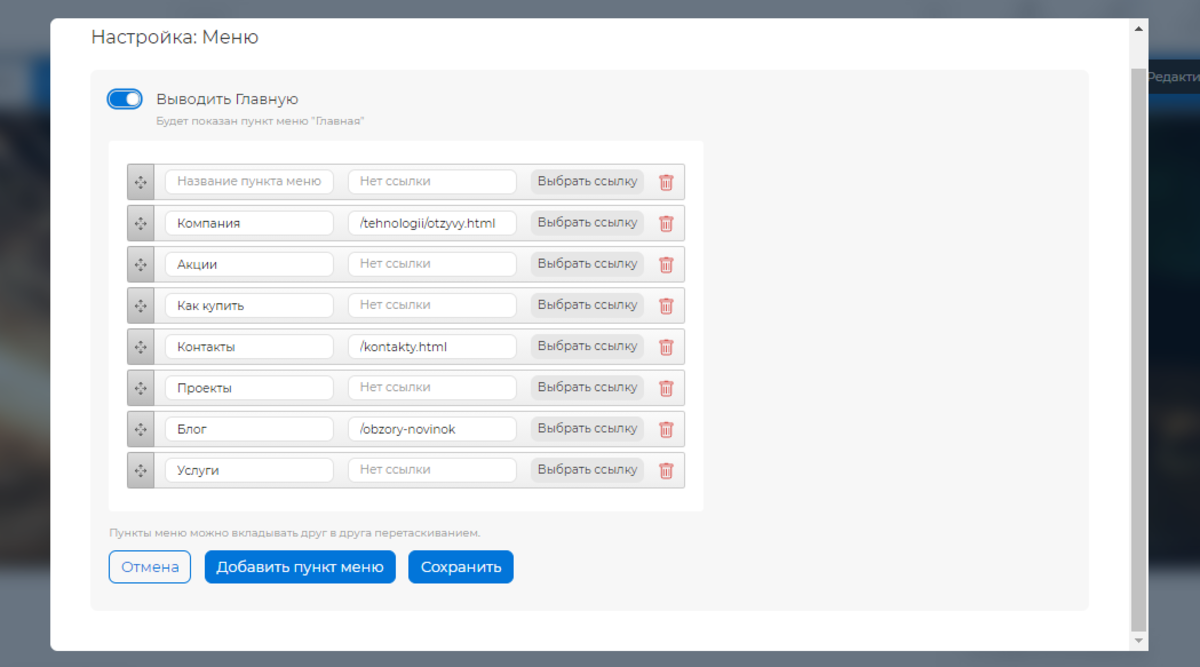
Удаление пункта меню
Если какой-то из пунктов меню вам вообще не нужен, вы можете его удалить одним нажатием пиктограммы с изображением корзины: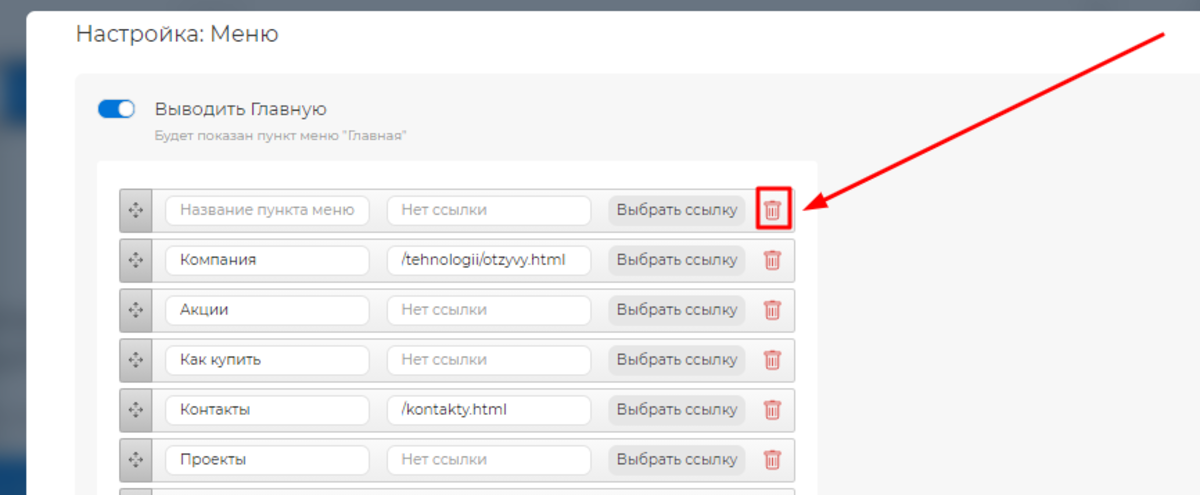
После нажатия на нее пункт сразу исчезает из списка на панели настроек. Если вы хотите, чтобы и в шаблоне сайта произошли изменения, обязательно нажмите «СОХРАНИТЬ» справа внизу: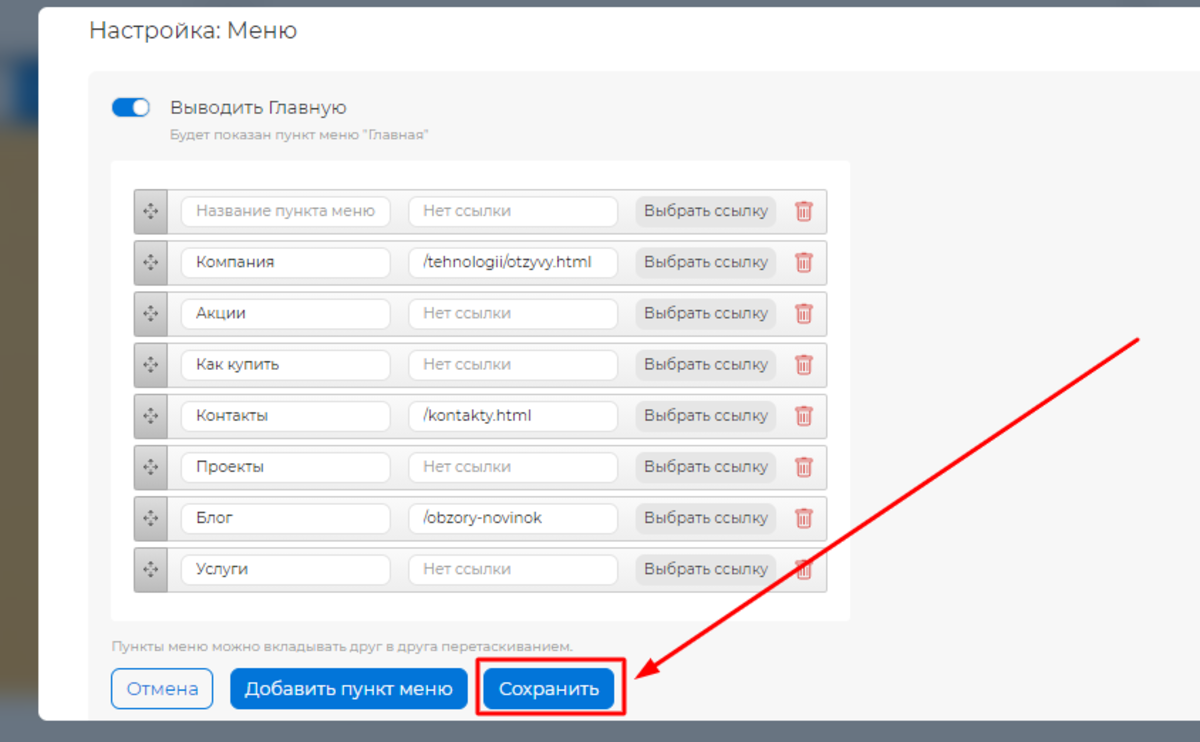
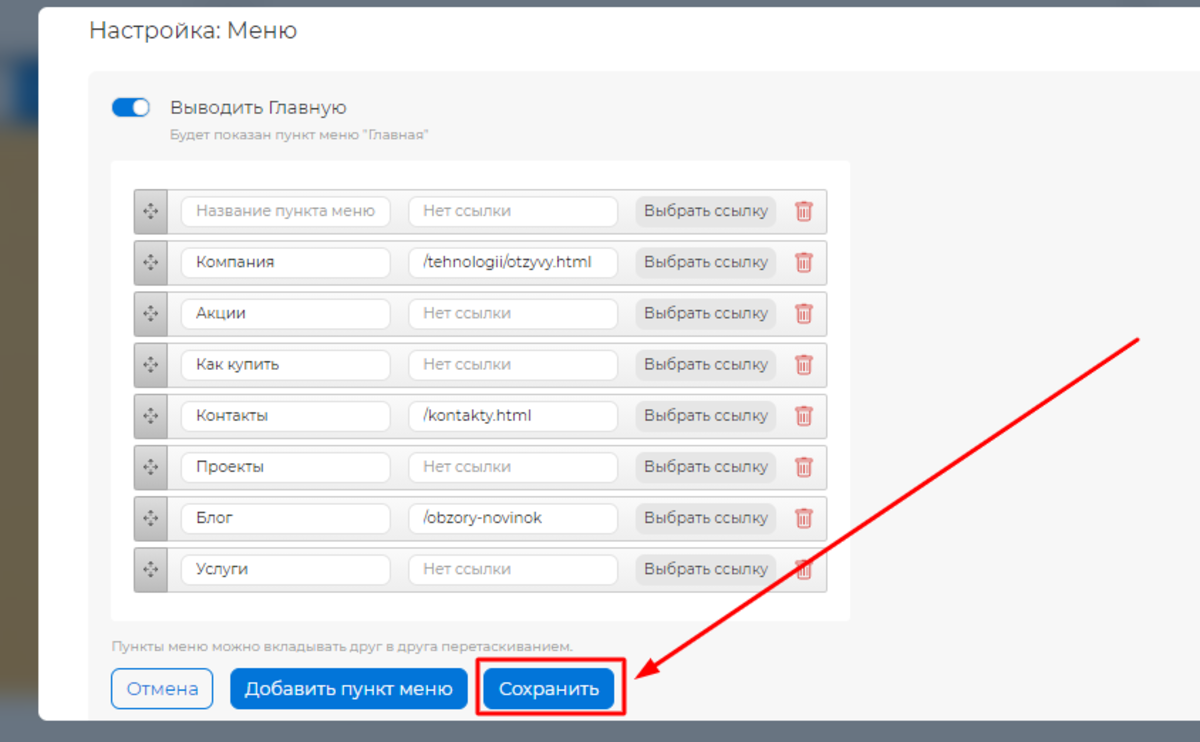
Если не собираетесь сохранять изменения, нажимайте «ОТМЕНА».
Добавление пункта меню
Чтобы добавить еще один пункт в меню вашего магазина, нажмите соответствующую кнопку на панели настроек (слева внизу):
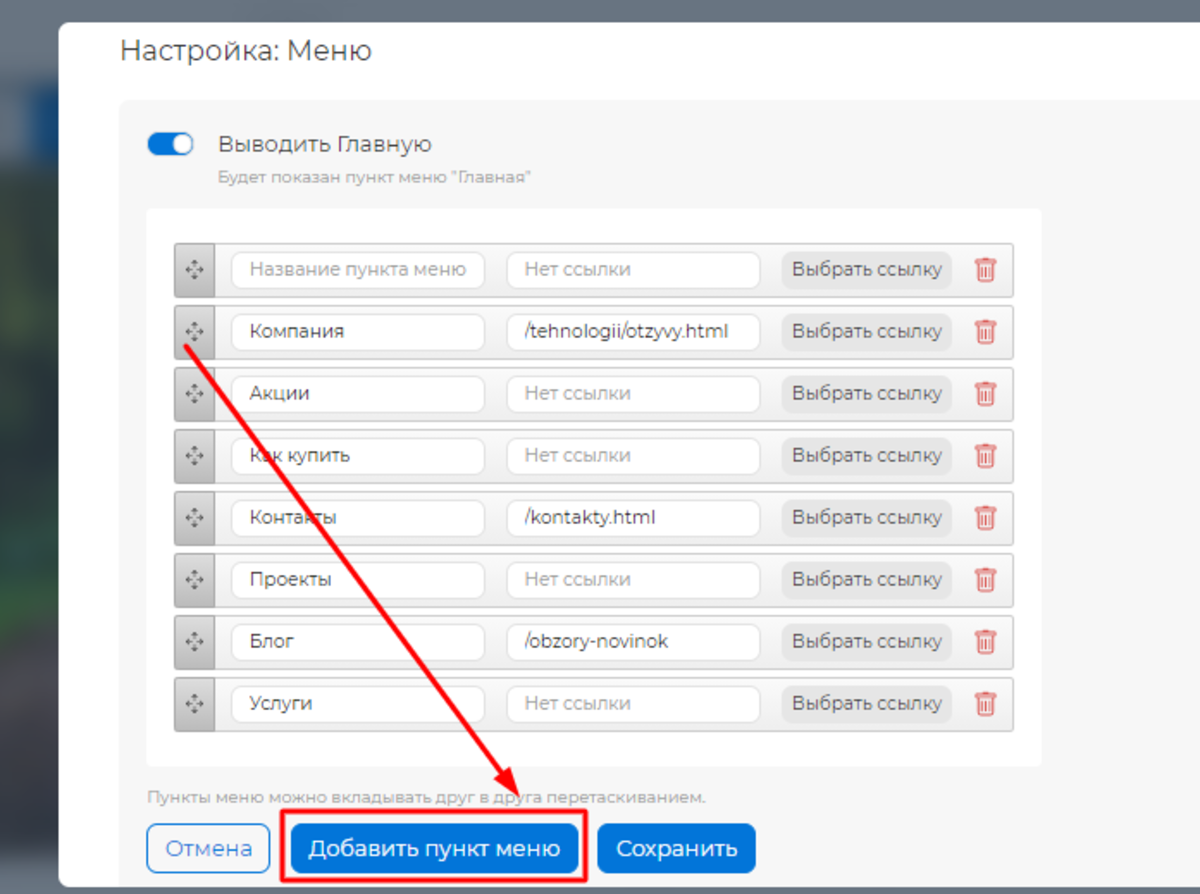
После этого в списке появится строчка с полностью пустыми полями: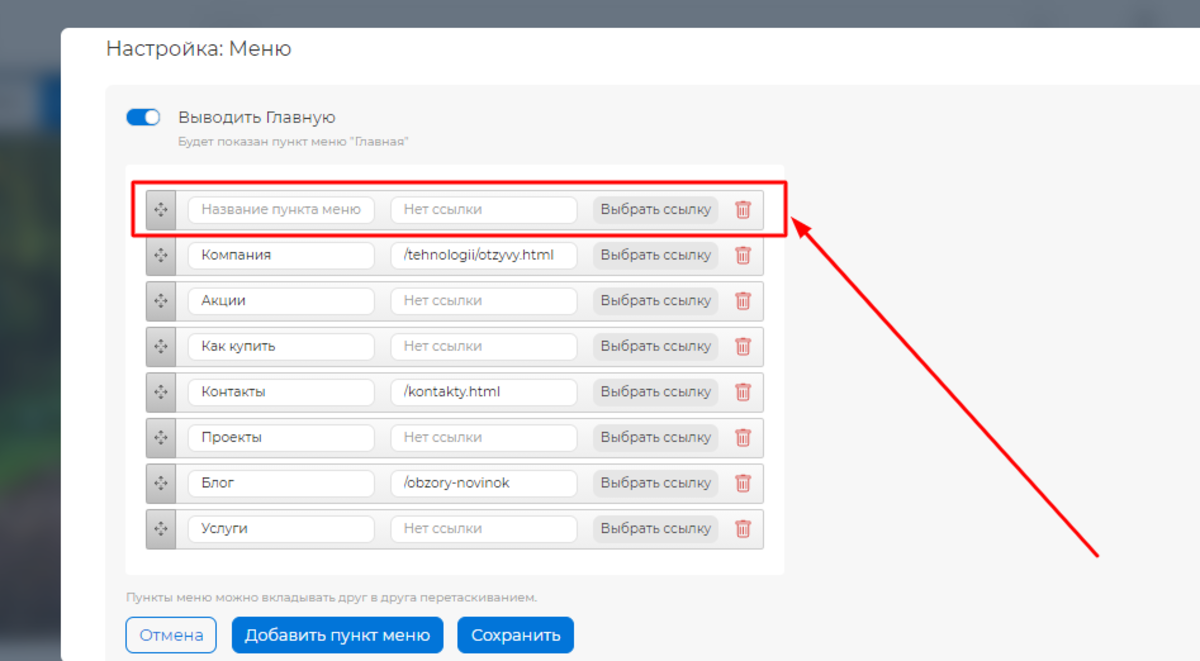
Заполните их: в левое внесите название пункта меню, в правое — нужную ссылку для перехода (как это сделать, мы рассказали выше). Если вас все устраивает, не забудьте сохранить внесенные изменения (кнопка «СОХРАНИТЬ»). Если нет — нажимайте кнопку «ОТМЕНА».
Как поменять местами пункты меню
Обратите внимание на пиктограмму «стрелочки» слева от названия пункта. Вы можете «подхватить» ее мышкой и перетащить вверх либо вниз. Так легко меняется порядок следования пунктов меню: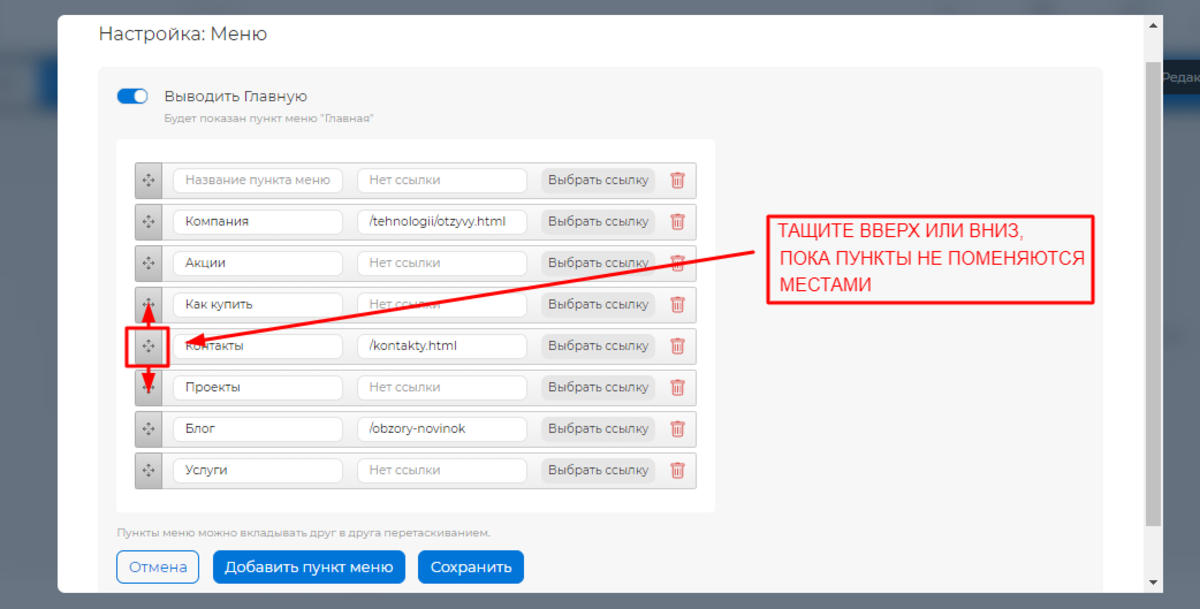
Вы увидели, как легко, нажатием пары кнопок, можно корректировать меню вашего интернет-магазина. Настроив его однажды, вы потом в любой момент сможете внести изменения и дополнения.
Потому что 1os — это просто!
